win10插入网线会显示无Internet连接的原因和解决方法
更新时间:2021-12-10 10:17:00作者:mei
上网已经成为日常生活中的一部分,win10系统想上网玩游戏第一件事情就是先插网线,有时在电脑插入网线会显示无Internet连接,为什么会这样?这是因为网络连接没有设置好,面对此故障,接下来告诉大家设置网络连接。
1、进入设置页面。
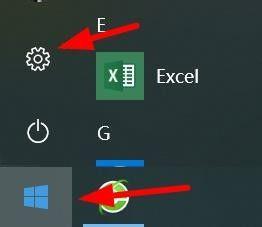
2、进入网络和Internet
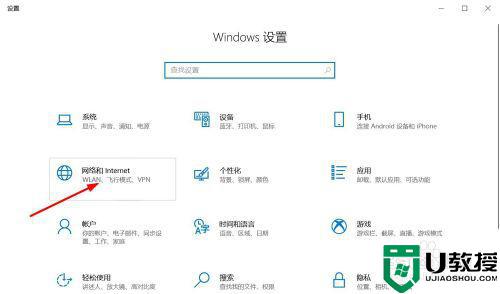
3、在状态选项中找到到网络和共享中心。
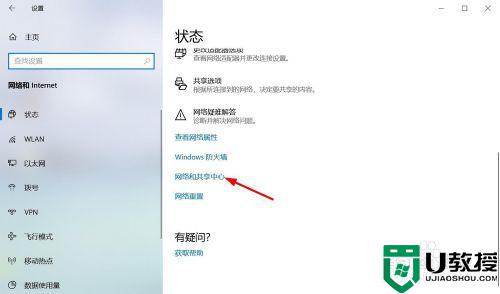
4、进入网络和共享中心后点击设置新的连接或网络。
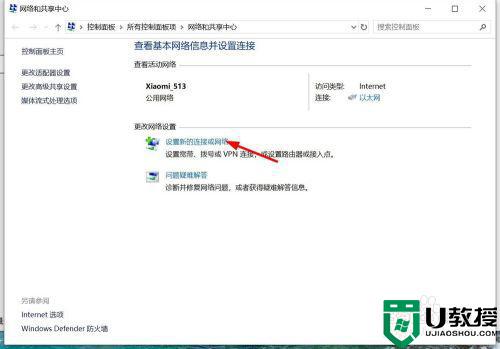
5、选择连接到Internet。
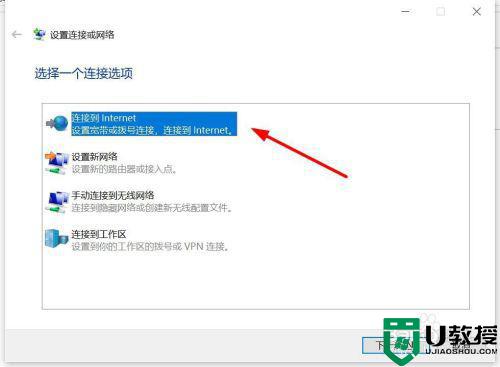
6、选择否,创建新连接,点击下一步。
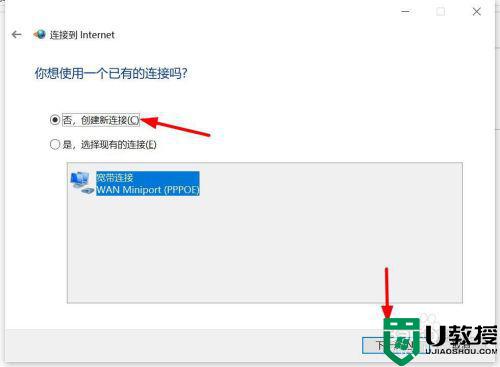
7、选择宽带,如下图:
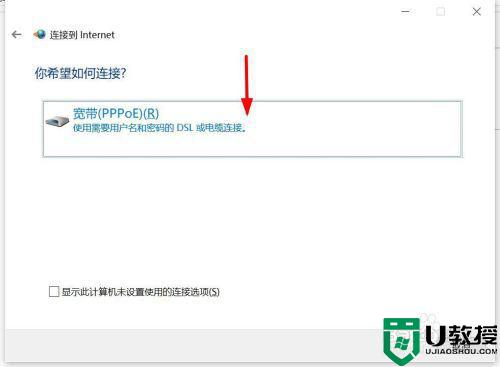
8、输入运行商给的账号和密码,点击连接。
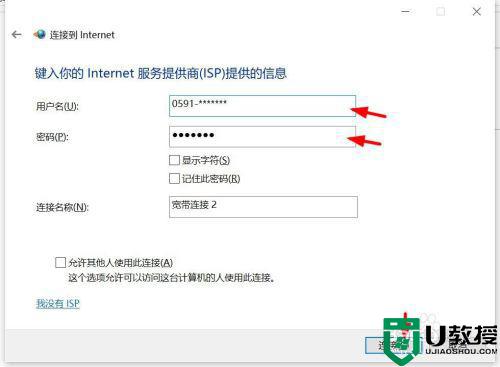
9、连接成功即可。
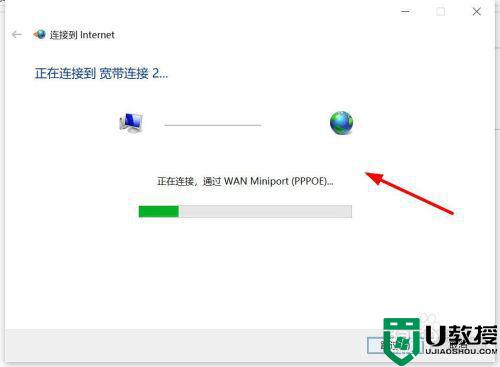
参考教程设置后,win10电脑插入网线就可以正常上网了,玩游戏,看视频都变流畅许多。
win10插入网线会显示无Internet连接的原因和解决方法相关教程
- win10插着网线却无法访问Internets的原因和解决方法
- win10联网正常但却显示无法连接到Internet怎么回事 win10联网正常但却显示无法连接到Internet的解决方法
- Win10连接无线网络却用不了的原因和解决方法
- win10不显示无线网络连接列表如何解决 win10不显示无线网络连接列表的解决方法
- 为什么Win10插着网线但连不上网 Win10插着网线但连不上网的原因和解决技巧
- win10笔记本插上网线后显示无internet的解决教程
- windows10连不上无线网络显示无internet解决方法
- win10电脑连接WiFi显示无internet网络解决方法
- 为什么win10网络可以连接却上不了网 详解win10网络可以连接却上不了网的原因和解决方法
- Win10无法连接苹果手机热点的原因和解决方法
- Win11如何替换dll文件 Win11替换dll文件的方法 系统之家
- Win10系统播放器无法正常运行怎么办 系统之家
- 李斌 蔚来手机进展顺利 一年内要换手机的用户可以等等 系统之家
- 数据显示特斯拉Cybertruck电动皮卡已预订超过160万辆 系统之家
- 小米智能生态新品预热 包括小米首款高性能桌面生产力产品 系统之家
- 微软建议索尼让第一方游戏首发加入 PS Plus 订阅库 从而与 XGP 竞争 系统之家
热门推荐
win10系统教程推荐
- 1 window10投屏步骤 windows10电脑如何投屏
- 2 Win10声音调节不了为什么 Win10无法调节声音的解决方案
- 3 怎样取消win10电脑开机密码 win10取消开机密码的方法步骤
- 4 win10关闭通知弹窗设置方法 win10怎么关闭弹窗通知
- 5 重装win10系统usb失灵怎么办 win10系统重装后usb失灵修复方法
- 6 win10免驱无线网卡无法识别怎么办 win10无法识别无线网卡免驱版处理方法
- 7 修复win10系统蓝屏提示system service exception错误方法
- 8 win10未分配磁盘合并设置方法 win10怎么把两个未分配磁盘合并
- 9 如何提高cf的fps值win10 win10 cf的fps低怎么办
- 10 win10锁屏不显示时间怎么办 win10锁屏没有显示时间处理方法

